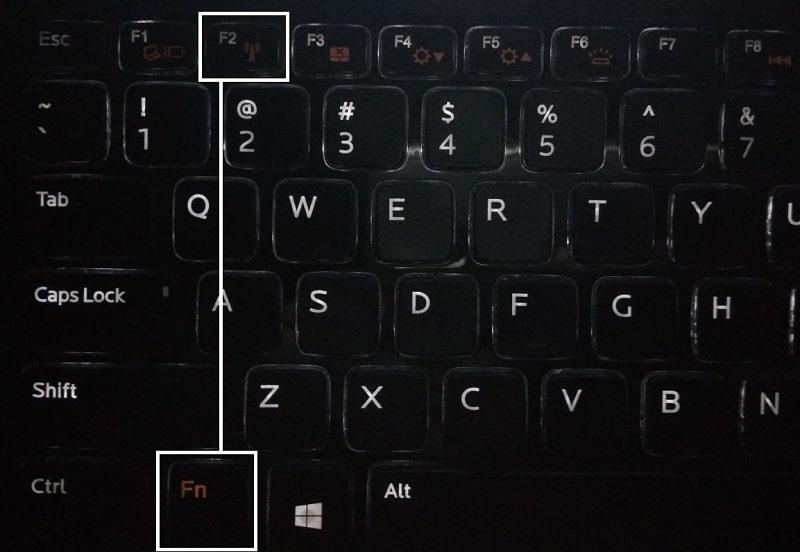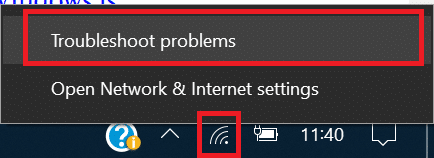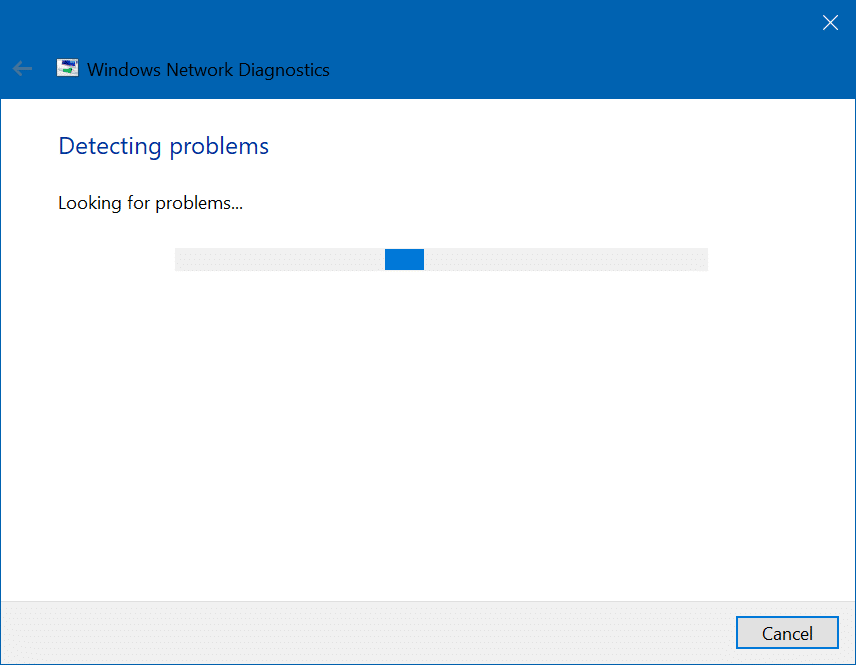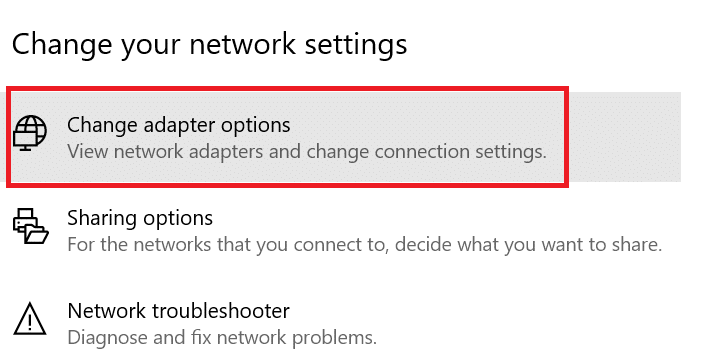نحوه تعمیر قابلیت Wireless خاموش است (رادیو خاموش است): شما با اتصال بی سیم (WiFi) مشکل دارید زیرا هیچ دستگاهی برای اتصال وجود ندارد و وقتی می خواهید عیب یابی کنید با خطا می رود: قابلیت Wireless خاموش است (رادیو خاموش است) . مشکل اصلی این است که دستگاه بی سیم غیرفعال است، بنابراین بیایید سعی کنیم این خطا را برطرف کنیم.

فهرست
قابلیت Fix Wireless خاموش است (رادیو خاموش است)
روش 1: روشن کردن وای فای
ممکن است به طور تصادفی دکمه فیزیکی را برای خاموش کردن وای فای فشار داده باشید یا ممکن است برنامه ای آن را غیرفعال کرده باشد. در این صورت می توانید به راحتی خطای خاموش شدن Wireless را تنها با فشار دادن یک دکمه برطرف کنید. صفحه کلید خود را برای WiFi جستجو کنید و آن را فشار دهید تا WiFi دوباره فعال شود. در بیشتر موارد Fn (کلید تابع) + F2 آن است.
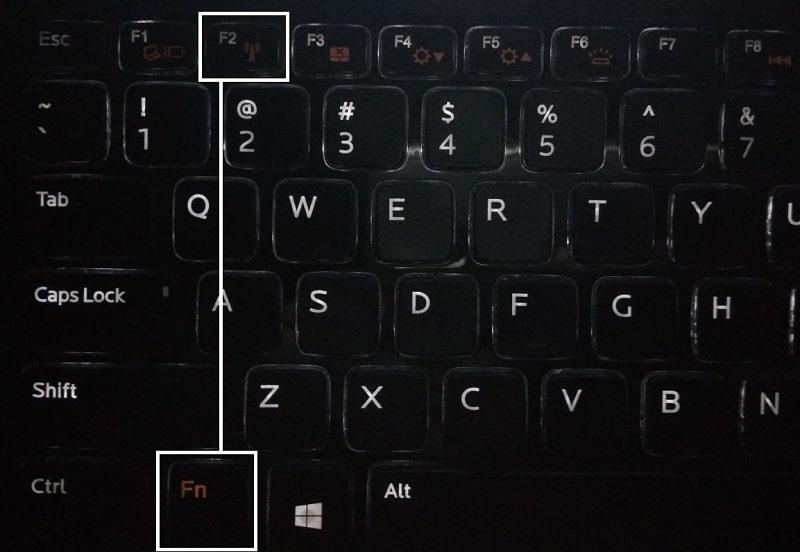
روش 2: عیب یاب شبکه را اجرا کنید
وقتی با مشکلات اتصال به اینترنت در ویندوز 10 مواجه می شوید، عیب یاب داخلی می تواند ابزار مفیدی باشد. می توانید برای رفع مشکلات شبکه خود آن را امتحان کنید.
1. روی نماد شبکه در نوار وظیفه کلیک راست کرده و روی Troubleshoot trouble کلیک کنید .
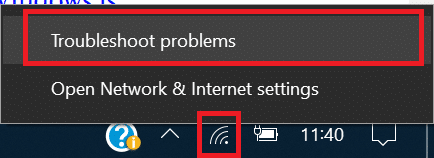
2. پنجره Network Diagnostics باز می شود . دستورالعمل های روی صفحه را برای اجرای Troubleshooter دنبال کنید.
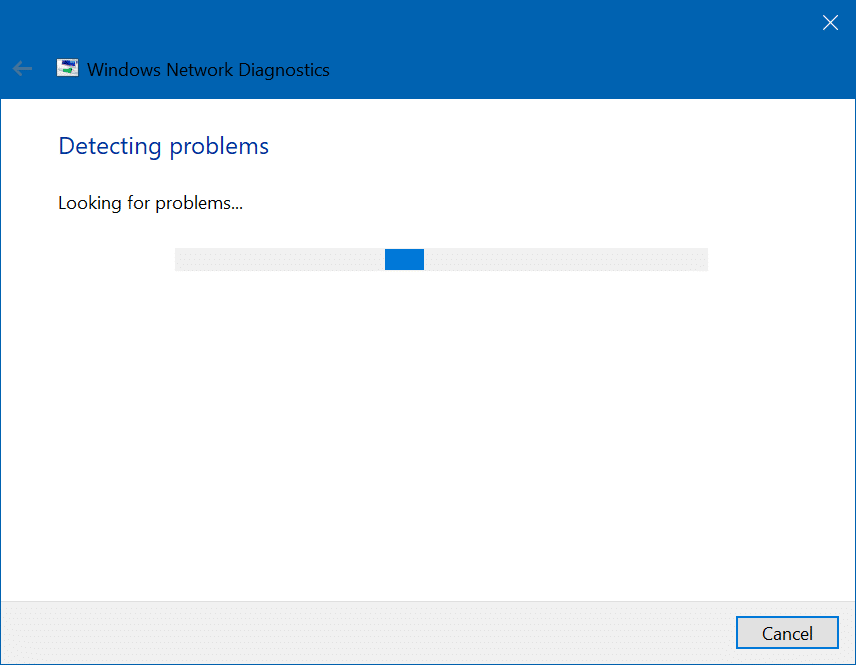
روش 3: اتصال شبکه را فعال کنید
1. روی نماد شبکه در قسمت اعلان کلیک راست کرده و Open Network & Internet Settings را انتخاب کنید.

2. در قسمت Change your network settings ، روی Change Adapter Options کلیک کنید .
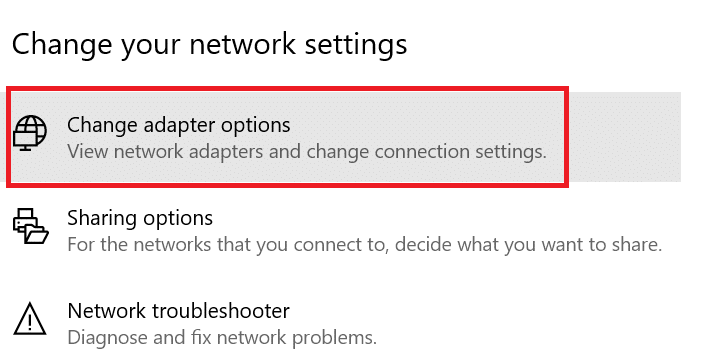
3. بر روی Network Connection خود کلیک راست کرده و سپس روی Enable کلیک کنید .

4. کامپیوتر خود را مجددا راه اندازی کنید و ببینید آیا می خواهید مشکل را حل کنید یا خیر.
روش 4: قابلیت Wireless را روشن کنید
1. روی نماد شبکه در قسمت اعلان کلیک راست کرده و Open Network & Internet Settings را انتخاب کنید.

2. در قسمت Change your network settings ، روی Change Adapter Options کلیک کنید .
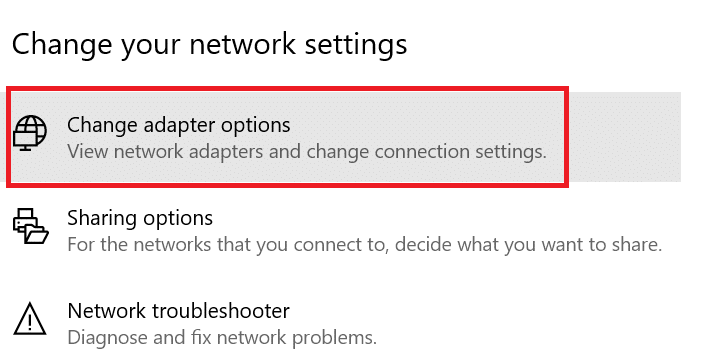
3. روی اتصال WiFi کلیک راست کرده و Properties را انتخاب کنید .

4. روی Configure در کنار آداپتور بی سیم کلیک کنید .

5. سپس به تب Power Management بروید.
6. علامت «Allow the computer to off this device to save power» را بردارید .

7. کامپیوتر خود را مجددا راه اندازی کنید.
روش 5: WiFi را از Windows Mobility Center روشن کنید
1. کلید Windows + Q را فشار دهید و windows mobility center را تایپ کنید .
2. در داخل Windows Mobility Center اتصال WiFi خود را روشن کنید.

3. کامپیوتر خود را مجددا راه اندازی کنید.
روش 6: وای فای را از بایوس فعال کنید
گاهی اوقات هیچ یک از موارد بالا مفید نخواهد بود زیرا آداپتور بی سیم از بایوس غیرفعال شده است ، در این صورت باید وارد BIOS شده و آن را به عنوان پیش فرض تنظیم کنید، سپس دوباره وارد شوید و از طریق Control Panel به "Windows Mobility Center" بروید و می تواند آداپتور بی سیم را روشن/خاموش کند.

اگر چیزی کار نمی کند سعی کنید درایورهای بی سیم را از اینجا به روز کنید .
همچنین ممکن است دوست داشته باشید:
پیغام خطا Wireless capability is turn off (Radio is off) باید تا الان برطرف شده باشد، اما اگر هنوز در مورد این پست سوالی دارید، در قسمت نظرات بپرسید.